使用过演示文稿的朋友们都知道,常常会在幻灯片的内容上使用超链接可以快速翻到需要的那一页幻灯片。下面小编就来告诉大家如何在WPS演示中使用超链接的命令,一起来看看吧。新建默认模板wps演示文稿,内容版式为空白版式。单击在线素材中的目录项,单击目录选项卡,选中其中一种目录,右击选择快捷菜单中的“插入&rd......
WPS excel表格中的绝对地址和相对地址怎么用
WPS教程
2021-10-11 12:14:20
在办公的途中,用到Excel的时候,经常也会用到相对地址和绝对地址,那么什么是相对地址和绝对地址呢?在Excel中如何应用呢?一起来看看下面这篇文章吧!
首先如下图这个工作表,在C5和c4中的数据分别是50和60,如果我们在第4单元格中输入“=C4”,在将E4向下拖动到D五的时候,D五的内容就变成了50,因为在地这一列中,所有的公式都是等于前面的c列,这个就是相对地址,单元格位置的变化会引起公式的变化:
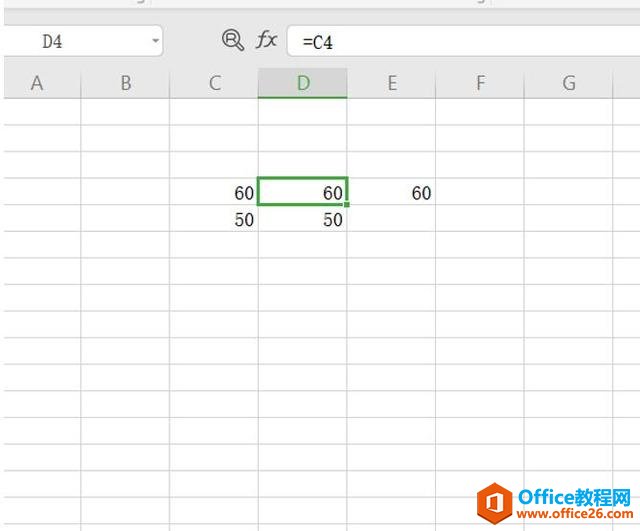
现在我们在D4单元格中输入“=$C4”,然后继续像刚才那样拖动到E4,我们会发现E4中的公式还是“=$C4”这个就是绝对公式:
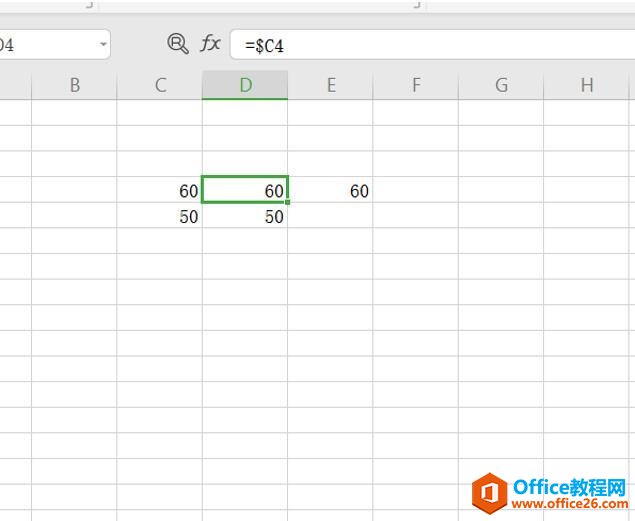
如果在D4单元格中输入“=C$4”,将D4拖到E4时,E4中的公式变为“=D$4”,而将D4向下拖动到D5时,D5中的公式还是“=C$4”:
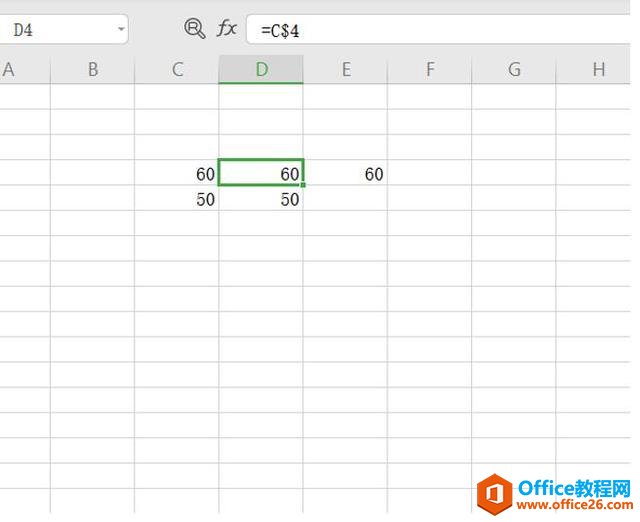
如果在D4单元格中输入“=$C$4”,那么不论我们将D4向哪个方向拖动,公式都是“=$C$4”。原来,谁前面带上了“$”,在进行拖动时谁就不变。如果都带上了“$,”在拖动时两个位置都不能变:
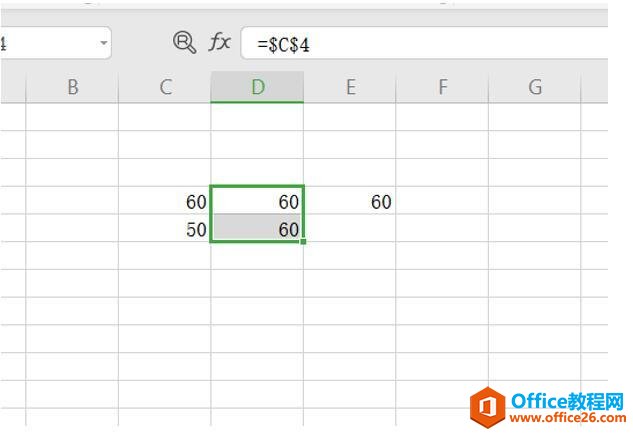
相关文章





